Propaganda
Conte quantas vezes você esqueceu algo nas últimas 24 horas. Isso é quantas vezes você teve a oportunidade de automatizar.
Automação é remover a necessidade de lembrar o que você faz com frequência. Trata-se de simplificar sua vida e trabalhar de uma maneira que as pessoas lhe dêem crédito por serem muito mais produtivas do que você realmente é - porque você tem o "sistema" fazendo todo o seu trabalho por você.
Chegar lá é a parte mais difícil. Pense em todas as pequenas tarefas que você faz. Há algum que você faz todos os dias? Há coisas que você precisa se lembrar de fazer na mesma hora do dia, toda semana ou todo mês? Às vezes, não se trata de automatizar completamente a tarefa, mas de criar um sistema que pelo menos facilite a execução mais rápida da tarefa.
Isso pode fornecer todas as informações necessárias em um e-mail no mesmo horário toda semana, enviando automaticamente um relatório por e-mail para o seu chefe ou transferindo automaticamente arquivos da sua área de armazenamento na nuvem para o seu armazenamento privado. As possibilidades são limitadas apenas por sua imaginação.
Eu tenho uma relação de amor e ódio com o ToDoist. Na verdade, com listas de tarefas e serviços em geral. Eu até fui tão longe atualizar para o ToDoist Premium Quanto mais produtivo é o ToDoist Premium? Aqui estão 6 boas razões para atualizarContinuei usando o ToDoist gratuitamente por um tempo. Mas continuava enfrentando coisas que eu queria fazer e não podia. Lembretes por e-mail. Adicionando notas à tarefa. Coisas que realmente adicionariam muito ... consulte Mais informação . Não muito tempo depois, acho que foi para o gTasks Use o gTasks para sincronizar suas tarefas com o Google [Android]Atualmente, existem milhões e uma ótimas maneiras de gerenciar uma lista de tarefas online e via aplicativos móveis. Dito isto, muitas vezes ainda existem algumas pessoas que ainda não estão usando um dos ... consulte Mais informação e depois tentei todos os tipos de outros aplicativos de produtividade Pare de pisar na água e progrida na vida com o quadro geralTenho certeza de que muitos de vocês pensaram se estão fazendo as coisas certas todos os dias, se estão chegando a algum lugar e se estão indo na direção certa. As listas de tarefas e os aplicativos organizacionais ajudarão ... consulte Mais informação .
Adoro a ideia de um sistema on-line onde você pode armazenar suas listas de tarefas e projetos, mas não suporto o fato de que muito poucos sistemas de tarefas online 5 novos aplicativos de produtividade para gerenciar sua lista de tarefas e fazer as coisasO melhor aplicativo de produtividade será sempre o que funciona melhor para você. Nesta lista, você pode encontrar um que o ajude a fazer as coisas. consulte Mais informação são realmente personalizados para como eu quero usá-los.
No entanto, é por isso que eu amo o ToDoist para automação - ele oferece a capacidade de emitir notificações por email ou SMS.
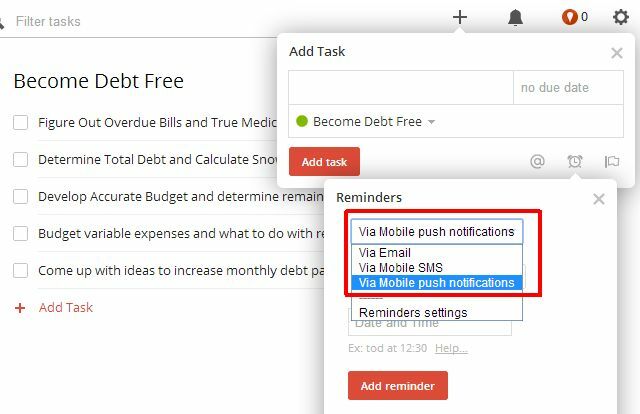
O que isso significa é que você pode vincular essas notificações por email ou SMS via IFTTT a algum tipo de tarefa de saída que você deseja realizar em um determinado momento no futuro. Você também pode usar o sistema de agendador recorrente de peças criativas do ToDoist para configurar qualquer tarefa repetitiva.
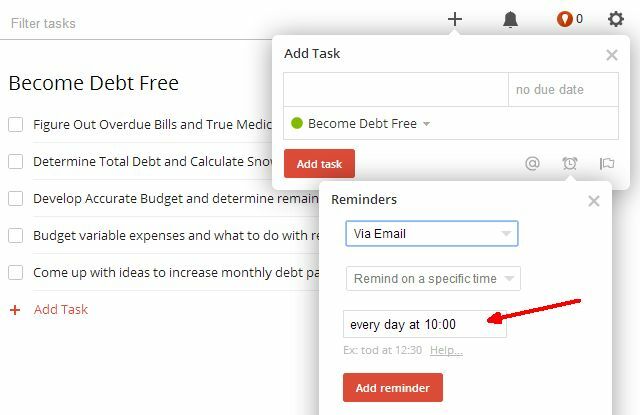
Quando você configura tarefas pendentes no ToDoist como parte de sua programação normal, comece a pensar nos tipos de tarefas - especialmente as recorrentes - que você poderá automatizar. Crie uma saída de e-mail ou SMS dessa tarefa para o IFTTT (conforme detalhado abaixo),
Automatize um email de relatório para seu chefe
O email é provavelmente o gatilho ToDoist mais fácil de ser enviado ao IFTTT para qualquer automação. Neste primeiro exemplo, você verá como automatizar o envio de um relatório ao seu supervisor todos os dias.
Primeiro, crie uma tarefa recorrente no ToDoist.
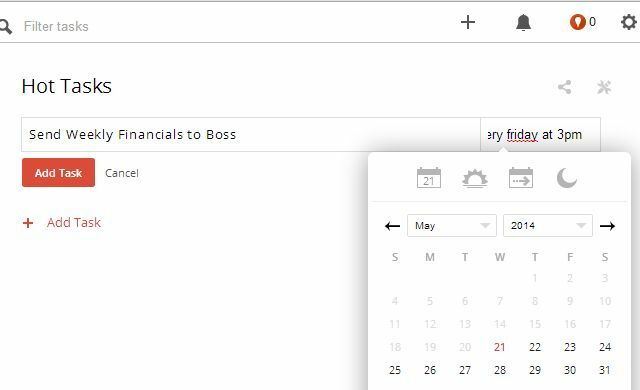
Em seguida, clique no ícone de notificações (um despertador), defina-o como “Via Email” e defina o atraso para 0 minutos.
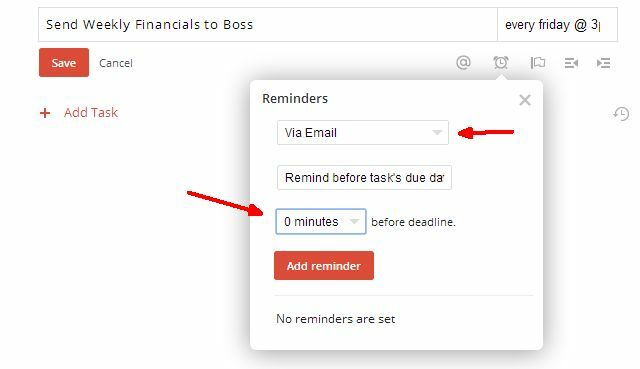
No exemplo acima, um email será emitido para esta tarefa toda sexta-feira às 15:00. O email usado é o que você configurou na seção "Configurações do ToDoist" da sua conta. O importante a lembrar aqui é que qualquer texto que você colocar para o título da tarefa será exibido no corpo desse email.
Agora, entre na sua conta de email e configure um filtro para o texto do corpo. Para o filtro, seu cliente de email aplica um rótulo ao email. Nesse caso, aplicaremos o rótulo "Relatório semanal ao chefe". Para o filtro, ele vem de "Notifications@todoist.com" e, em seguida, quaisquer palavras do nome da sua tarefa vão para o campo "Possui as palavras".
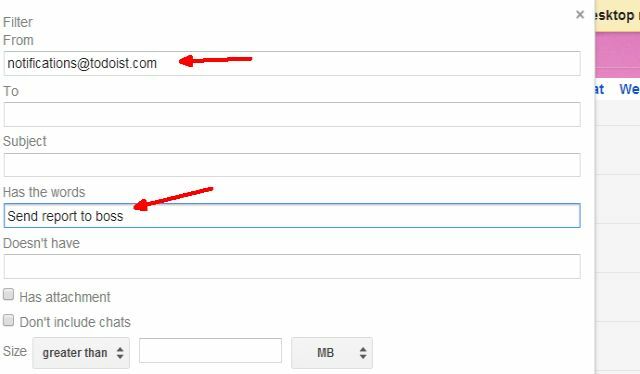
Em seguida, aplique o rótulo (pode ser necessário criar o rótulo).
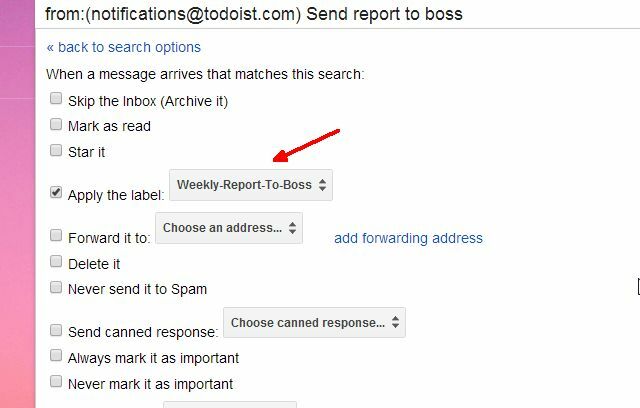
Agora, toda vez que sua tarefa recorrente do ToDoist começar, será acionado um email para sua caixa de entrada, seu cliente de email aplicará o rótulo, e tudo o que você precisa fazer agora é configurar o IFTTT para observá-lo e, em seguida, enviar o relatório. O gatilho IFTTT será semelhante a abaixo.
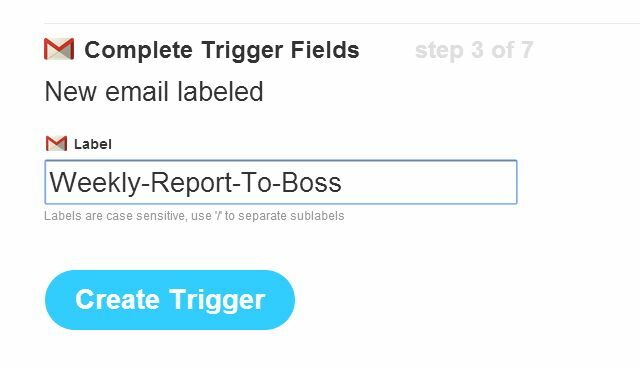
Por fim, para o acionador, você também usará o email - peça ao IFTTT que envie um email com um assunto e corpo, mas torne o anexo um URL fixo para o arquivo de relatório em que você salvou Dropbox.
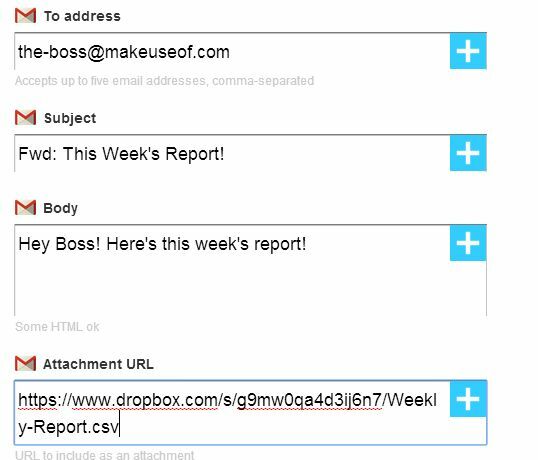
Portanto, agora, basta atualizar o arquivo de relatório semanal no Dropbox com os dados mais recentes (ou melhor ainda, descobrir uma maneira de automatizar um relatório de planilha do Google Como criar um relatório automatizado da planilha do Google a partir de dados do Analytics consulte Mais informação e você não precisa fazer nenhum trabalho! Cronometre a planilha para atualizar o dia anterior a esse email automatizado e você poderá tomar um café - deixando o sistema fazer todo o seu trabalho por você.
Agendar uma publicação no Facebook no ToDoist
Ok, então você é como eu e tem as melhores intenções de manter sua base de fãs atualizada com postagens constantes e atualizações, mas a vida fica cheia e, depois que você sabe, um mês se passou sem nenhum Facebook Postagens. Não é legal.
Por que não agendar uma série de tarefas de postagem no Facebook no ToDoist? É fácil. Primeiro, configure um novo projeto no ToDoist chamado “Atualização Rápida” para todas as postagens do Facebook. Em seguida, basta configurar uma tarefa e tornar o título seu texto de postagem.
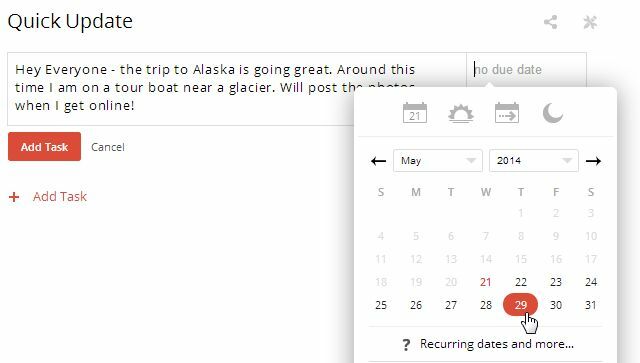
Assim como na primeira automação acima, você criará um filtro de e-mail usando a "Atualização rápida" no início da sua linha de assunto. Configure o filtro e aplique o rótulo “ToDoist-Facebook-Post” como mostrado acima. Por que a linha de assunto? Bem, o mais interessante é que a sua notificação do ToDoist adiciona o nome do projeto à frente do e-mail recebido, como mostrado aqui.
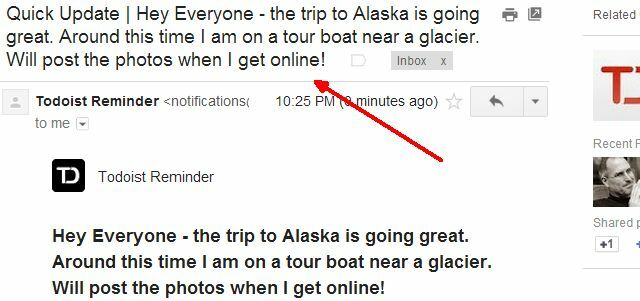
O que é interessante nisso é que você não apenas pode usar a frase "Atualização rápida" no assunto para filtrar o email recebido, mas você pode usar o IFTTT para postar toda a linha de assunto desse email no Facebook! Em um gatilho da IFTTT no Facebook, é tão fácil quanto selecionar o Assunto recebido como o ingrediente a ser postado.
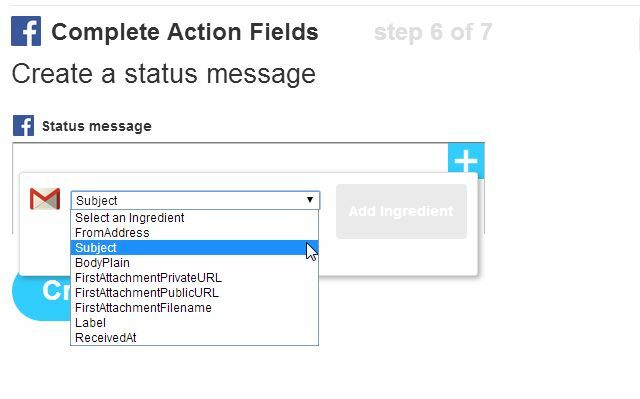
É isso aí! Agora você acabou de agendar sua tarefa / publicação no ToDoist no projeto "Atualização Rápida" usando o título da tarefa como sua publicação no Facebook. Verifique se a notificação da tarefa está configurada para acessar sua conta de email. É isso aí. Seu e-mail rotulará o e-mail recebido, o IFTTT publicará no Facebook para você e agora você é um ninja da produtividade!
Emitir lembrete de reunião para várias pessoas
Uma desvantagem do ToDoist é que os lembretes de email são enviados apenas para um único email. Então, e se você deseja configurar um e-mail recorrente para sua equipe que serve como lembrete para uma reunião ou para alguma tarefa na qual todos vocês precisam colaborar?
Você pode configurar um aviso de reunião recorrente no ToDoist e apenas definir a notificação para ir para o seu endereço de email.
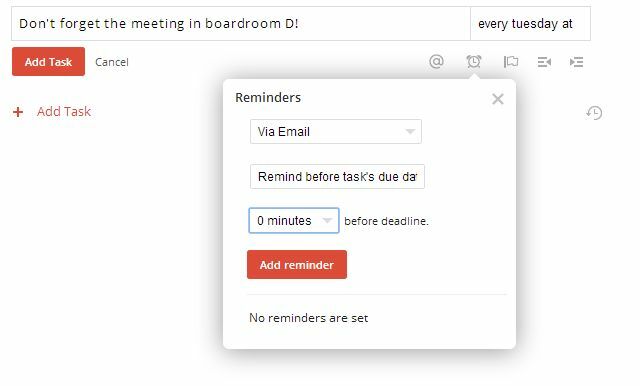
Novamente, configure um filtro para procurar a linha no título da tarefa, crie um rótulo para ela e, em IFTTT, use esse rótulo para disparar um gatilho de Email para vários endereços de email.

Esta é uma maneira muito simples e eficaz de estender a limitação do ToDoist de uma notificação por email para várias, graças a uma receita IFTTT com um acionador de email e uma saída de email!
Acionar transferência de arquivos com SMS
Outro recurso interessante do ToDoist é que ele também oferece notificações por SMS. Felizmente, o IFTTT oferece a capacidade de acionar receitas via SMS. Basta escolher o SMS como gatilho e escolher "Enviar para o IFTTT um SMS marcado". Para transferir um arquivo usando o SMS, use uma tag como #TransferReport.
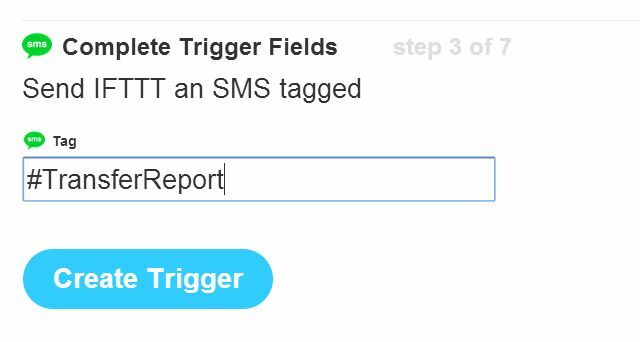
Depois de criar esse gatilho, o IFTTT fornecerá o número de SMS para o qual você precisa enviar.
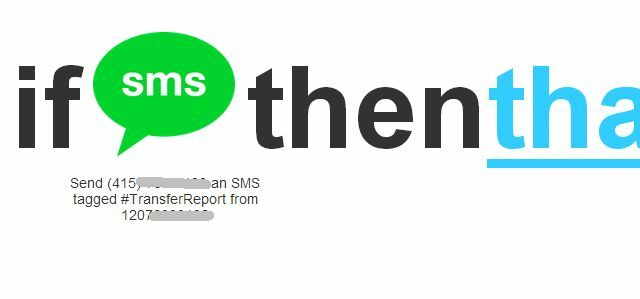
O único problema aqui é que, para o ToDoist enviar notificações diretamente para o IFTTT, você deve tornar o número de telefone "de" o seu número SMS do ToDoist. Isso não funcionará, porque o IFTTT exige que você envie um SMS de teste e responda com um PIN.
A maneira mais fácil de contornar isso é configurar seu telefone celular - que é configurado como seu telefone SMS com IFTTT e ToDoist - com qualquer Aplicativo de encaminhamento de SMS O Pansi SMS facilita o gerenciamento de suas mensagens de texto no AndroidExistem aplicativos por aí que transformam mensagens de texto de uma tarefa cotidiana em uma brisa absoluta. O Pansi SMS é um desses aplicativos. consulte Mais informação . Há uma abundância disponível para Android e iOS. Configure esse aplicativo para encaminhar todas as notificações SMS recebidas do ToDoist para o seu número IFTTT e pronto.
Agora, configure sua tarefa ToDoist para acionar a transferência de arquivos, nomeando a tarefa com a tag que você deseja usar para acioná-la no IFTTT.
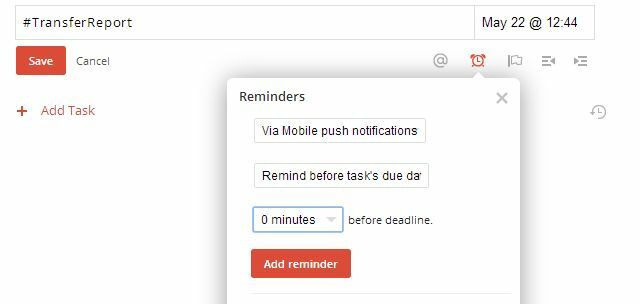
O SMS recebido do ToDoist será algo como “Lembrete | #TransferReport | Nome do relatório "
Como você configurou um acionador de SMS IFTTT para procurar a tag #TransferReport, essa mensagem de texto acionará essa receita.
Agora, para fazer o IFTTT transferir um arquivo do Dropbox para o Google Drive, basta definir o gatilho do IFTTT para usar o Google Drive e selecionar "Upload File from URL".
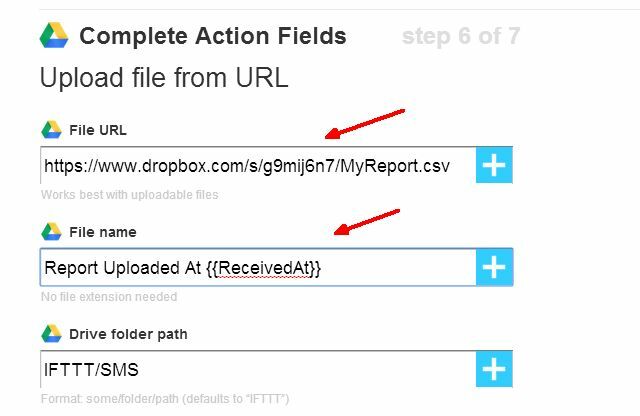
Como você pode ver, basta definir o URL do arquivo para o URL do arquivo no Dropbox. Nomeie o arquivo usando a data "ReceivedAt" do SMS, para que cada vez que o arquivo seja carregado, ele receba uma nova data e selecione o caminho do Google Drive para onde deseja que o relatório seja enviado.
O benefício dessa automação é que você pode fazer com que sua equipe coloque o relatório mais recente na URL pública do Dropbox, substituindo o arquivo antigo e mantendo o mesmo nome. Então, em um intervalo semanal, seu sistema automatizado alcançará, pegará esse relatório ou arquivo de dados e o carregará em sua própria conta do Google Drive, onde você poderá ver o novo relatório.
Adicionar uma linha à planilha do Google com SMS
A última ideia de automação está acionando uma nova linha de entrada de dados em uma planilha do Google. Um exemplo de por que isso pode ser útil é se você tivesse uma equipe de técnicos de campo ou alguma outra equipe remota. Talvez eles estejam coletando respostas de pesquisas de clientes ou coletando leituras de medidores em locais remotos.
Você pode mandar uma mensagem SMS para o seu telefone usando uma etiqueta exclusiva para cada técnico. Por exemplo, Bob pode enviar uma mensagem de texto para você “#bobdata 779 Church Street, 4021”, e John enviará uma mensagem de texto para você #johndata 76 Main Strett, 6543 ”.
De alguma forma, você deseja automatizar a inserção desses dados em uma única planilha do Google. Parece louco complicado? Bem, não é.
Na verdade, você nem precisa do ToDoist para esta solução. Primeiro, verifique se o aplicativo de encaminhamento automático está funcionando no seu telefone para que os textos recebidos desses técnicos sejam encaminhados automaticamente para o seu número de SMS da IFTTT. Em seguida, configure gatilhos no IFTTT para cada tag.
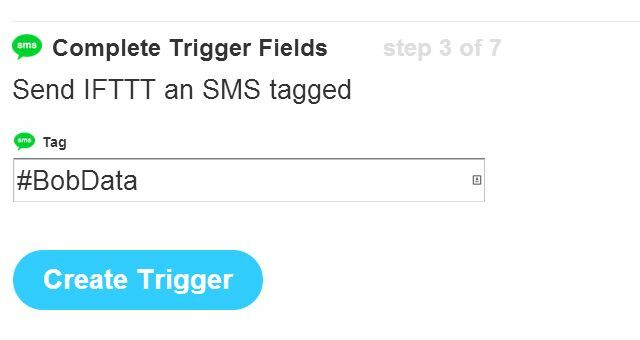
Em seguida, crie uma ação usando o Google Drive e selecione "Adicionar linha à planilha".
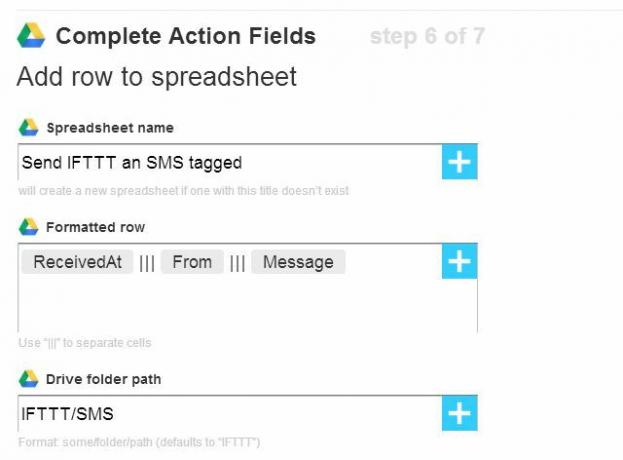
Criar um gatilho individual para cada técnico, usando o mesmo nome da planilha, carregará todas as informações recebidas em uma planilha individual.
Quando você começa a jogar de forma criativa com os recursos de notificação do ToDoist e a capacidade do IFTTT de aceitá-los e realizar automações realmente legais com eles, torna-se muito óbvio que a combinação dos dois é muito coisa poderosa.
Você consegue pensar em outras maneiras legais de combinar o ToDoist e o IFTTT para automatizar outras tarefas? Compartilhe suas idéias e pensamentos criativos na seção de comentários abaixo!
Ryan é bacharel em Engenharia Elétrica. Ele trabalhou 13 anos em engenharia de automação, 5 anos em TI e agora é engenheiro de aplicativos. Um ex-editor-chefe do MakeUseOf, ele falou em conferências nacionais sobre visualização de dados e foi apresentado na TV e rádio nacional.


